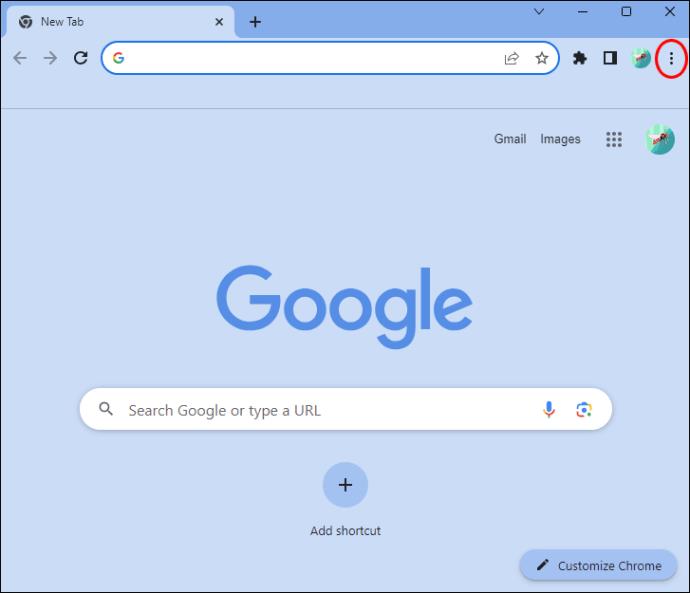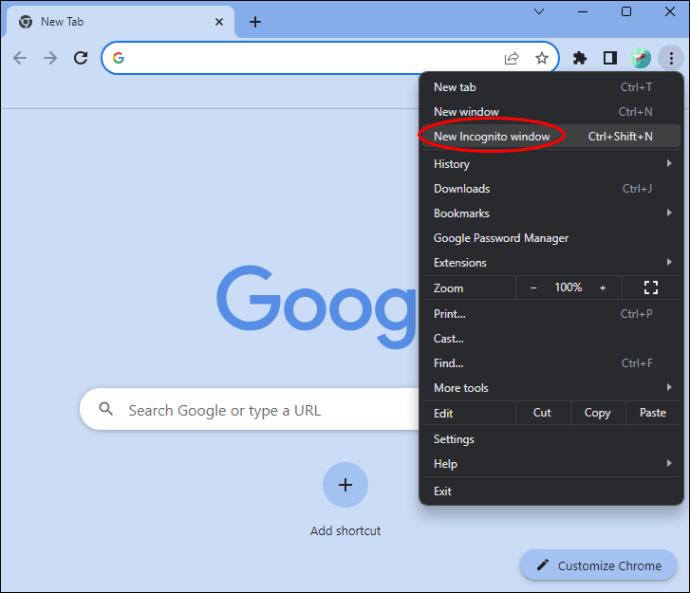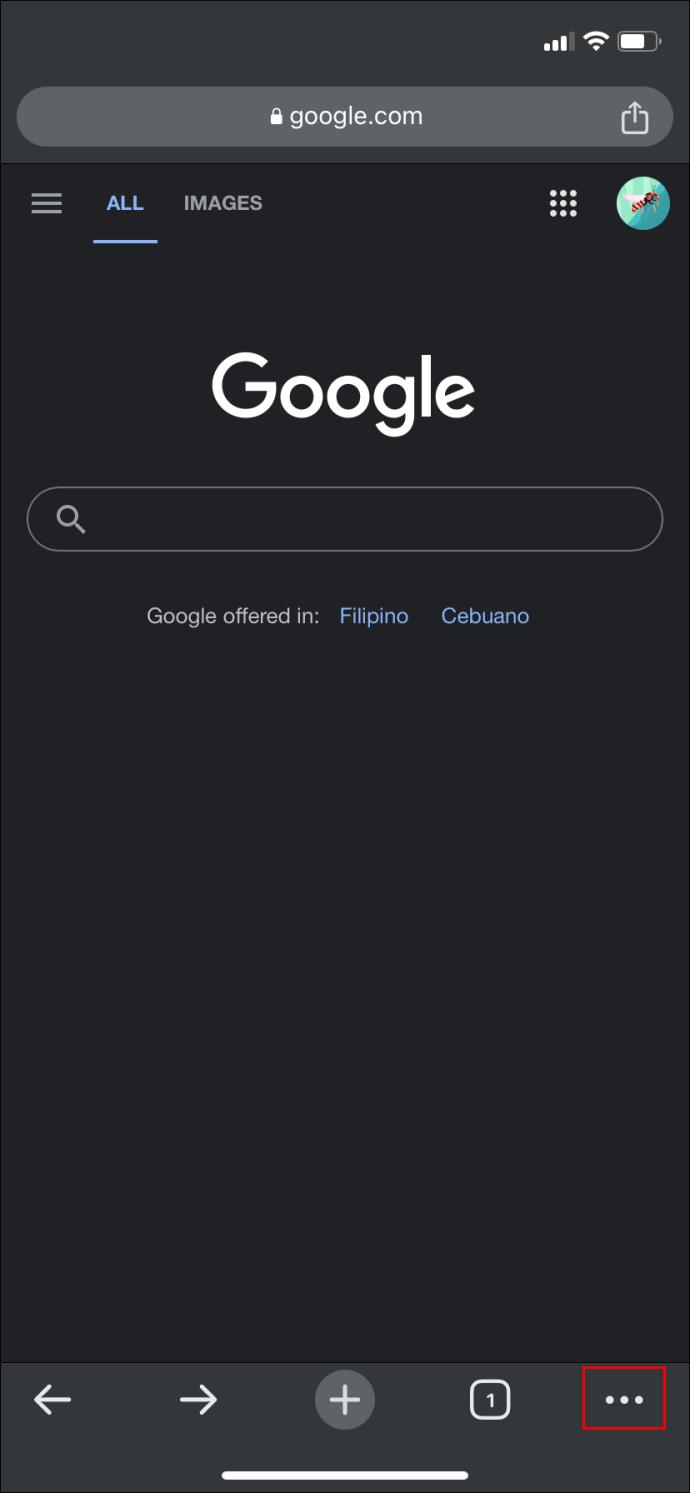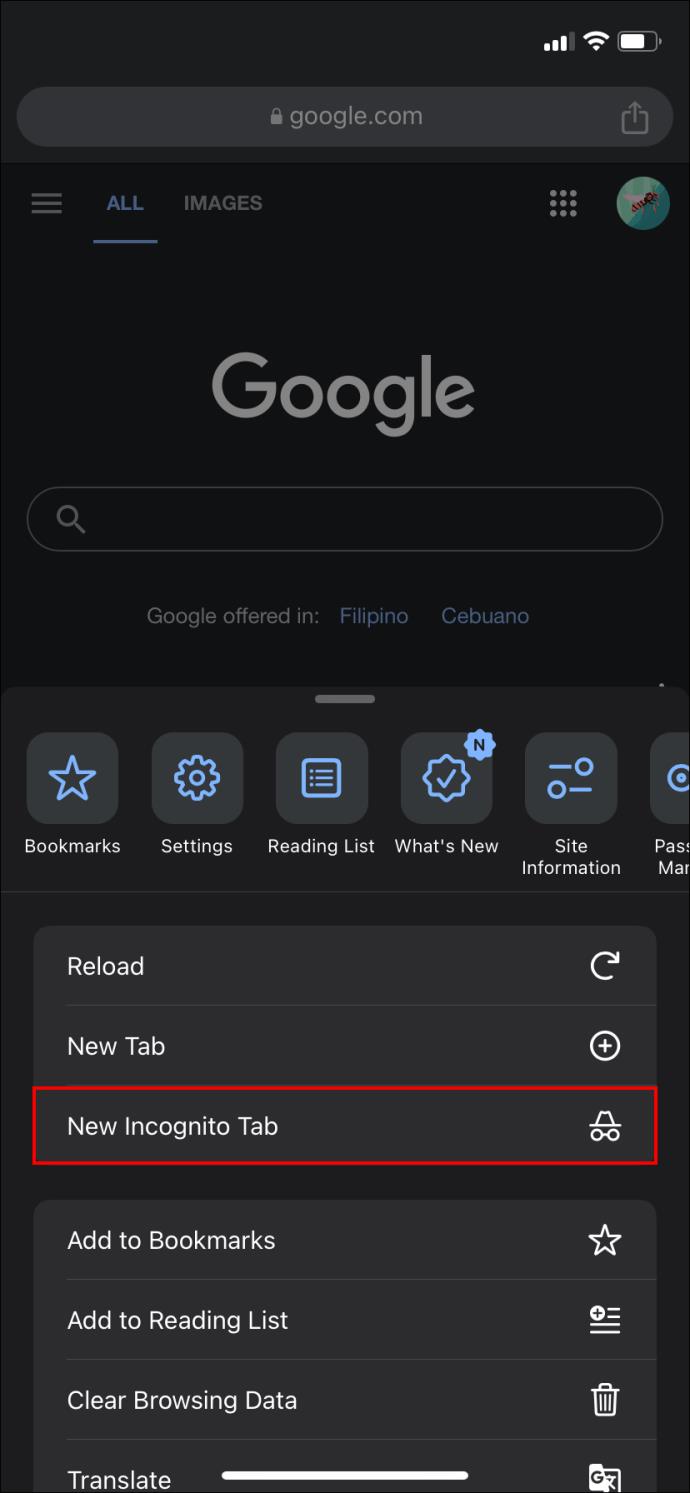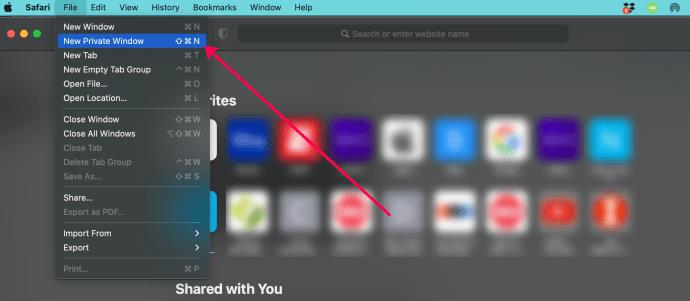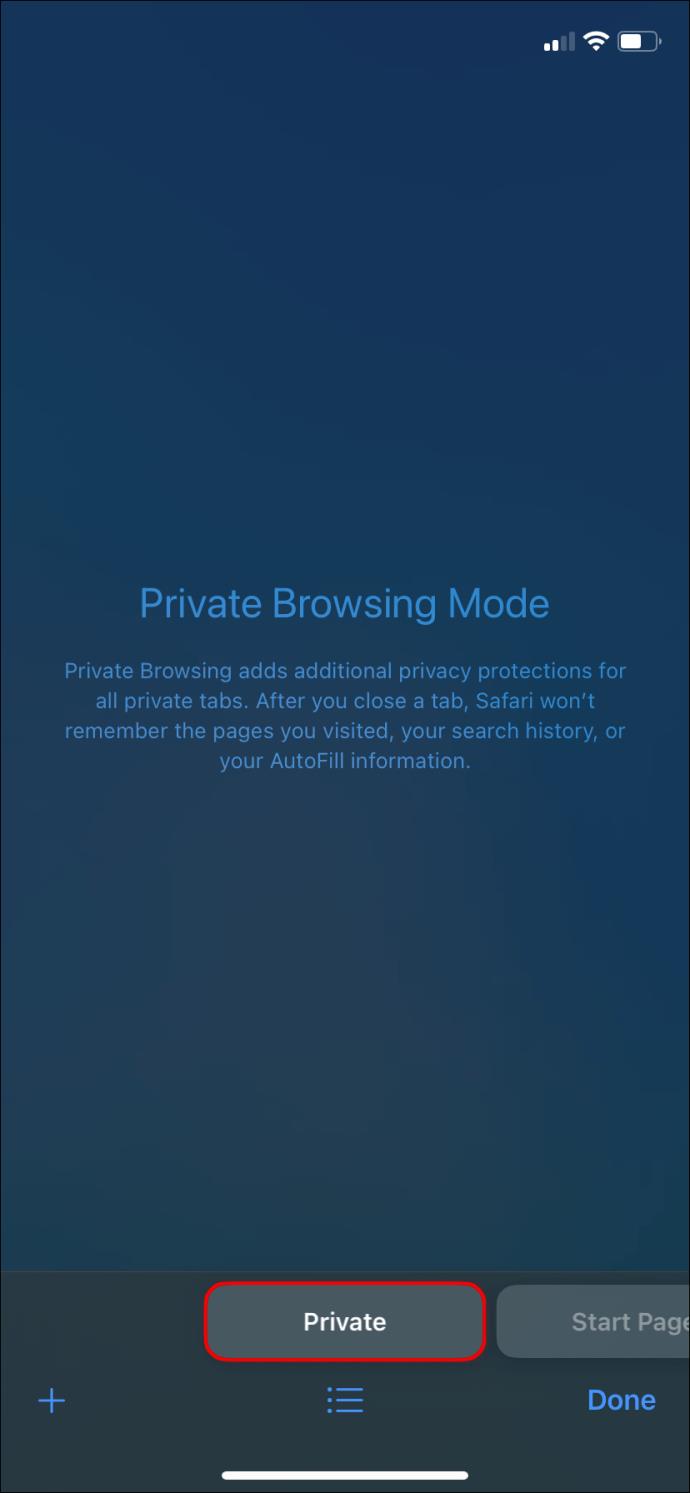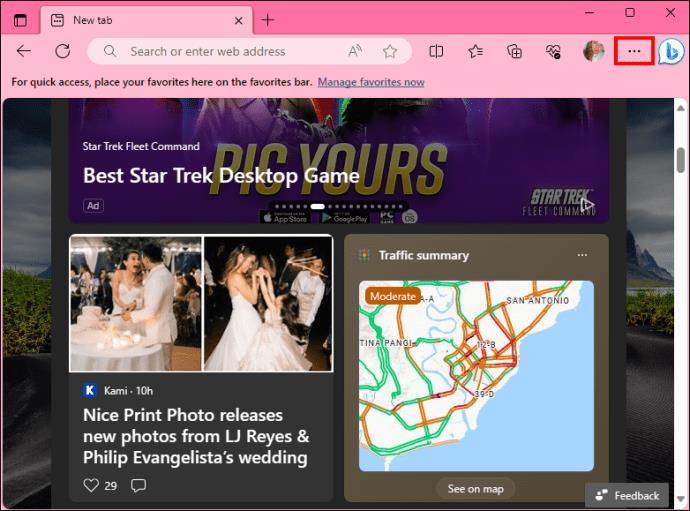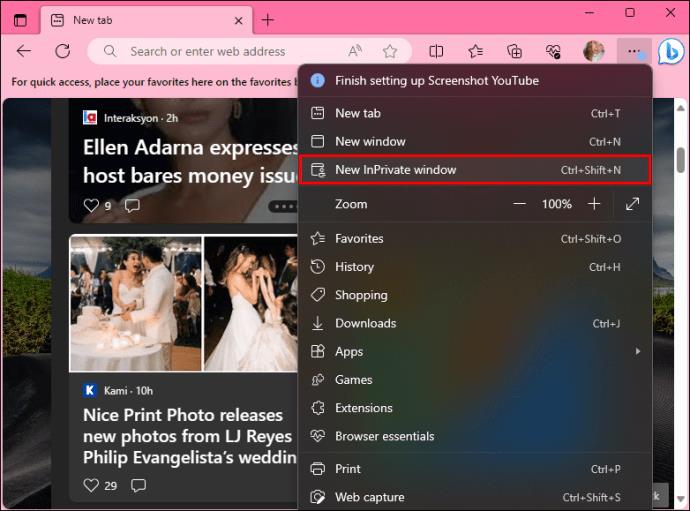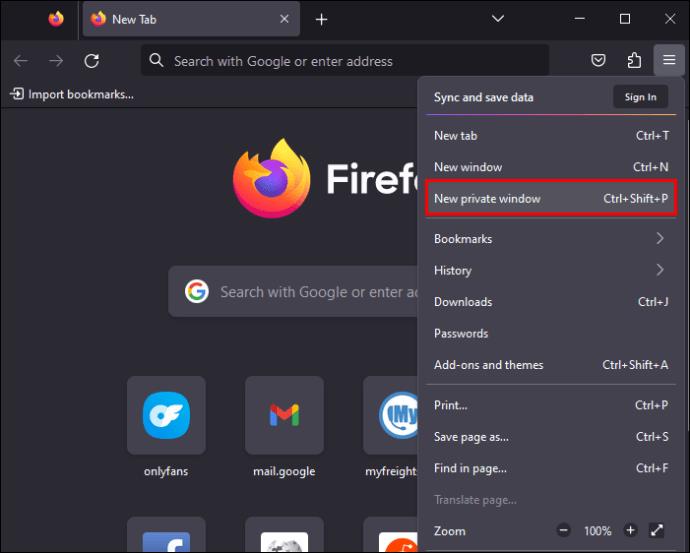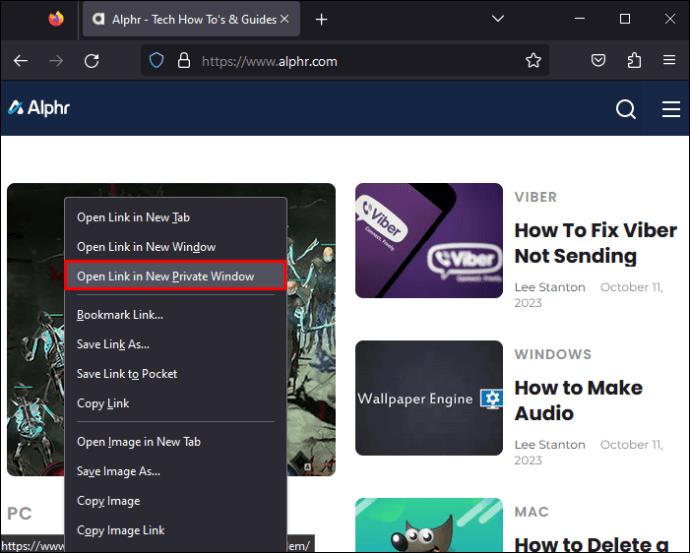Povezave naprav
Ko iščete v Googlu, iskalnik shrani vašo zgodovino iskanja in vas spremlja na spletu. To se morda zdi vdor v zasebnost, vendar lahko vedno izbrišete zgodovino iskanja. Obstaja pa še ena možnost, če želite brskati po spletu brez shranjevanja zgodovine brskanja: način brez beleženja zgodovine ali zasebni način (odvisno od brskalnika).

Obstajata dva načina iskanja brez beleženja zgodovine in je enostavnejša od nastavitve VPN-ja na usmerjevalniku. Vendar morate vedeti nekaj kritičnih točk o tej funkciji in kako jo uporabljati. Ta članek zajema vse, kar potrebujete, da se naučite delati brez beleženja zgodovine.
Kako preklopiti v način brez beleženja zgodovine v brskalniku Google Chrome na namizju
Google Chrome je nedvomno eden najbolj priljubljenih spletnih brskalnikov. Ima veliko funkcionalnosti in deluje precej dobro.
- Odprite Google Chrome v računalniku ali Macu.
- Nato poiščite tri pike na desni strani naslovne vrstice in jih kliknite .
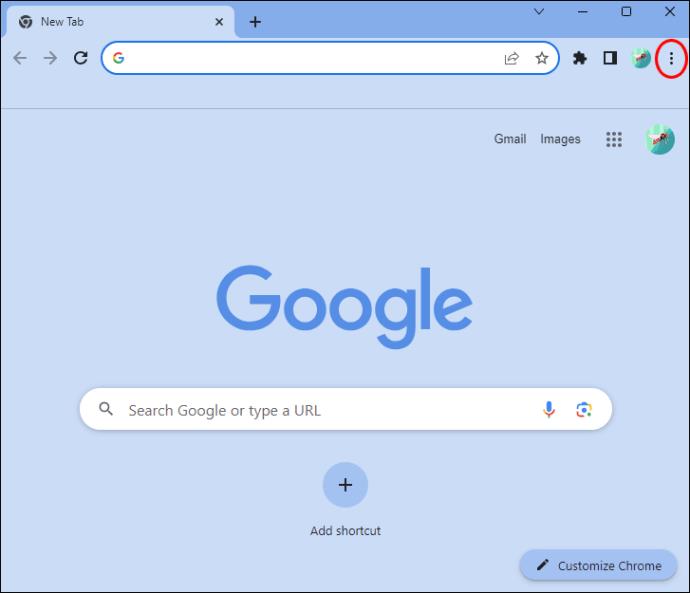
- Nato izberite novo okno brez beleženja zgodovine .
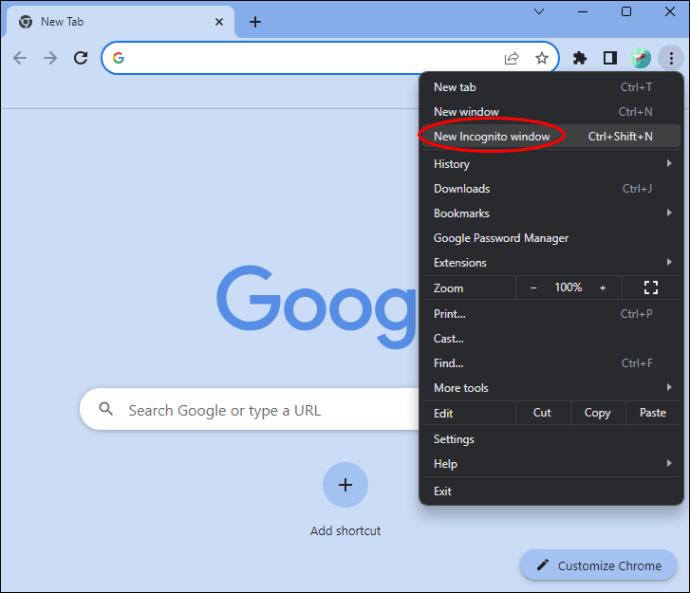
- Odpre se novo okno s temnim ozadjem. Če želite zagotoviti, da ste na zavihku brez beleženja zgodovine, poiščite ikono. To so očala s temnim klobukom, podobna detektivskim.
Kljub temu je enako pomembno vedeti, kako varen je način brez beleženja zgodovine ali zasebni način .
Kako preklopiti v način brez beleženja zgodovine v brskalniku Google Chrome za iPhone in Android
Če uporabljate telefon s sistemom iOS ali Android, lahko v aplikaciji Google Chrome hitro preklopite v način brez beleženja zgodovine. Za to sledite tem korakom:
- Odprite Google Chrome v napravi Android ali iPhone.
- Poleg naslovne vrstice boste opazili tri pike.
- Za ogled možnosti izberite ikono menija s tremi pikami .
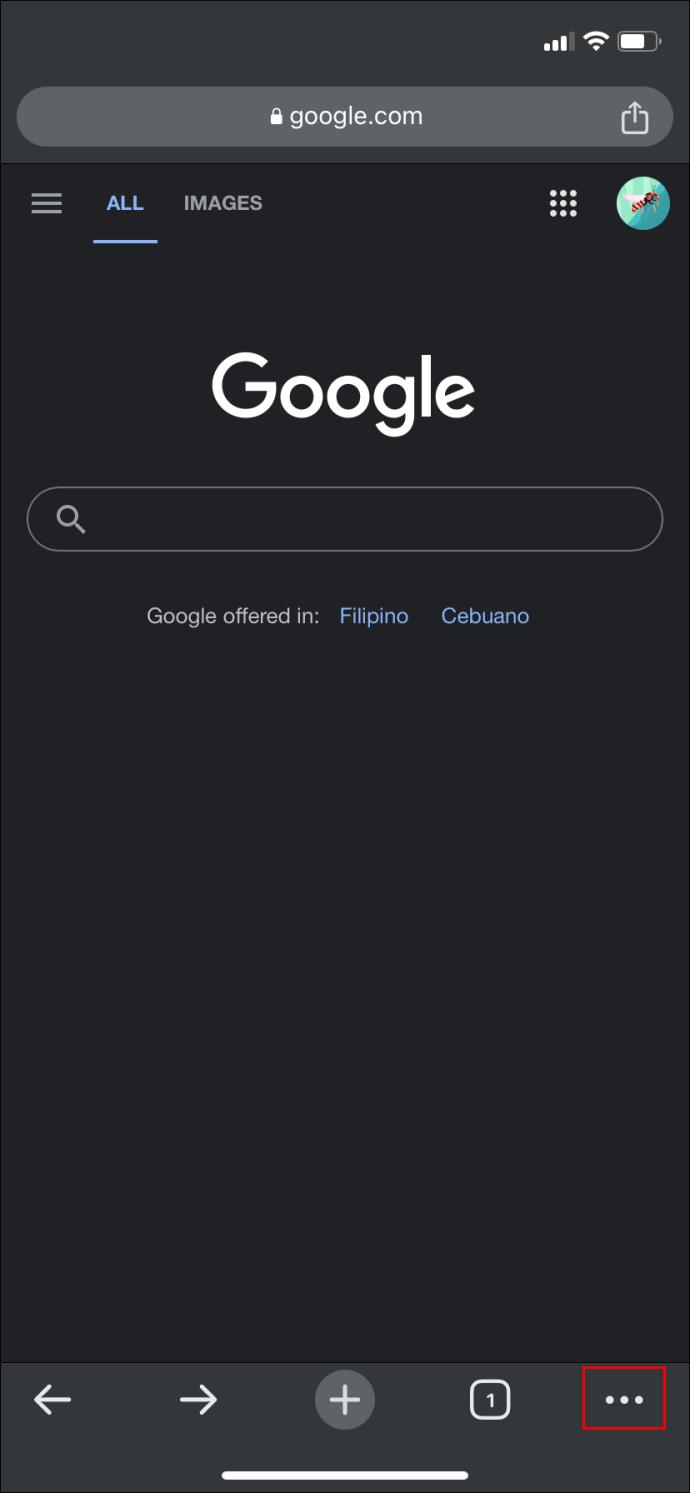
- Izberite možnost Nov zavihek brez beleženja zgodovine .
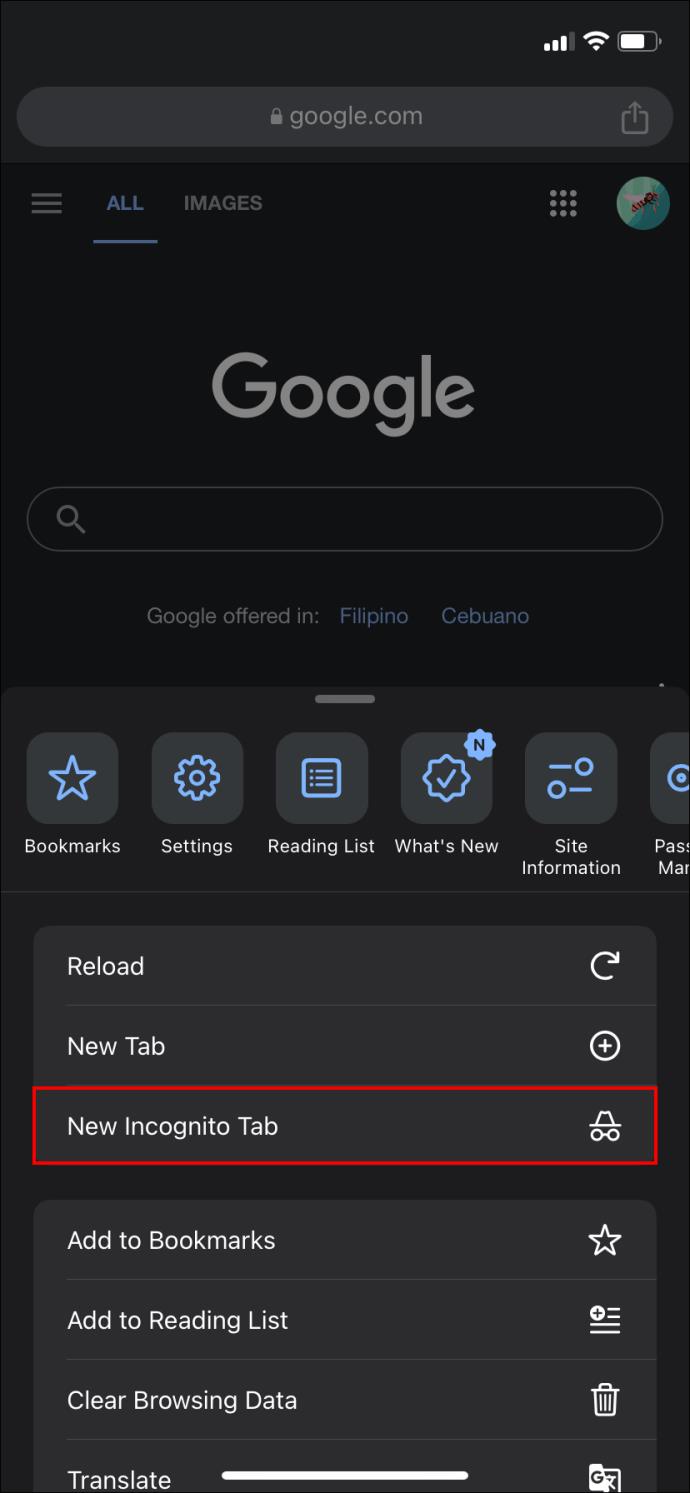
Pripravljeni ste na zasebno brskanje po internetu na vašem iPhone ali Android. Če želite izklopiti način brez beleženja zgodovine v Chromu , zaprite zavihek in začnite iskanje kot običajno.
Kako preklopiti v način brez beleženja zgodovine v brskalniku Safari v sistemu macOS
Z računalnikom Mac lahko v brskalniku Safari hitro preidete v način brez beleženja zgodovine. Tukaj je, kaj storiti:
- Odprite Safari in kliknite Datoteka na samem vrhu računalnika.
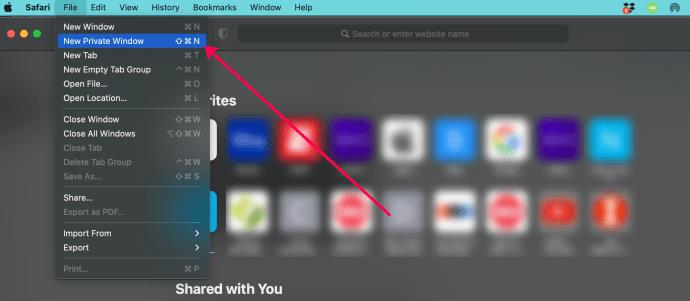
- Izberite Novo zasebno okno .
Zdaj vaša dejavnost brskanja po spletu ne bo shranjena v Safariju ali Macu.
Kako preklopiti v način brez beleženja zgodovine v brskalniku Safari na iPhonu
Če uporabljate Safari kot iskalnik v napravi iOS, boste morali slediti tem korakom za dostop do načina brez beleženja zgodovine in zasebno iskanje:
- Odprite Safari in tapnite ikono spletne strani v spodnjem desnem kotu. Ikona je videti kot dve škatli.
- V spodnji vrstici izberite Zasebno .
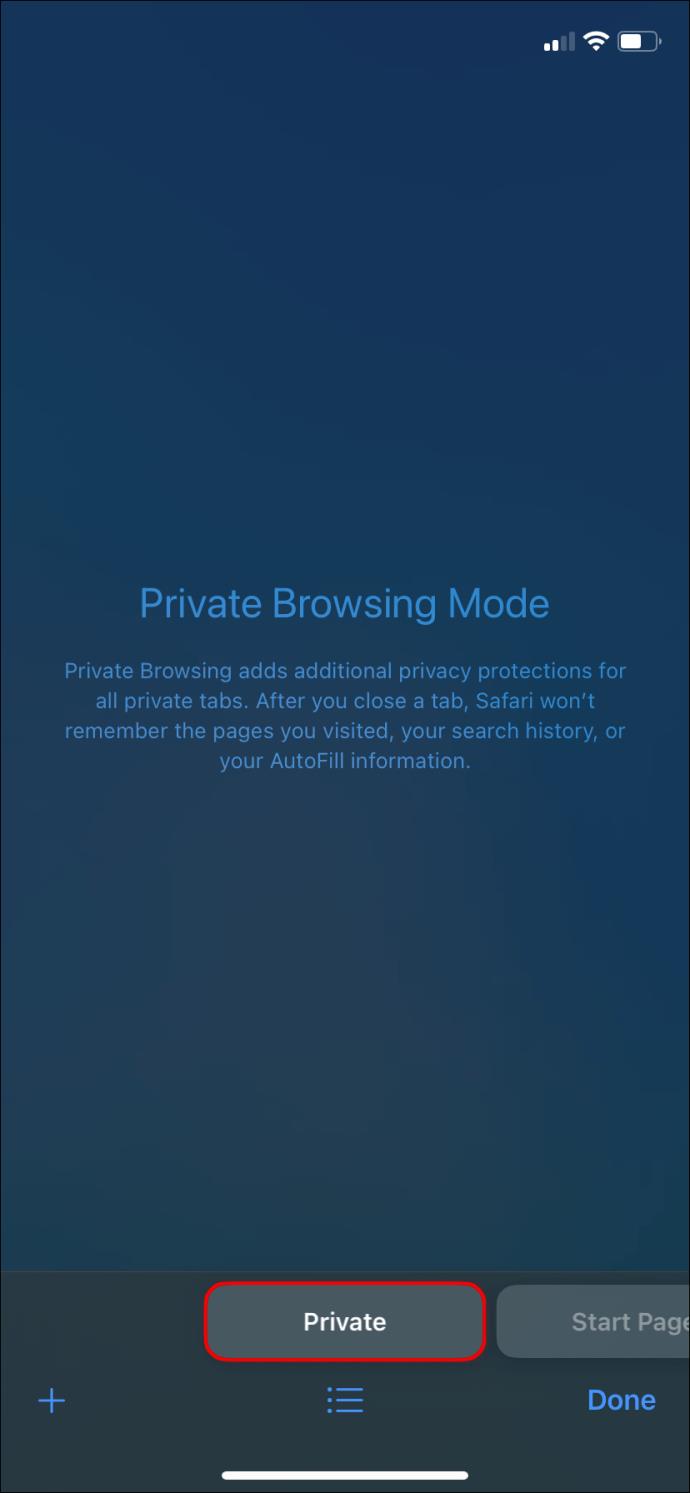
- Opazili boste, da je iskalno okno temno, besedilo pa belo. Tako veste, da vstopate v zasebno iskanje.
Nobena od spletnih strani, ki jih obiščete, se ne shrani, prav tako se ne shranijo podatki, ki jih samodejno izpolnite v zasebnem iskanju. Vse, kar prenesete v zasebnem iskanju, ne bo zajeto in podatki o piškotkih se ne shranijo. Če želite končati zasebno iskanje, zaprite ali izberite nezasebno iskalno okno.
Kako preklopiti v način brez beleženja zgodovine v Microsoft Edge
Če kot brskalnik uporabljate Microsoft Edge in želite izvesti zasebno iskanje, sledite tem korakom, da aktivirate funkcijo:
- Odprite Microsoft Edge.
- Kliknite na meni s tremi pikami .
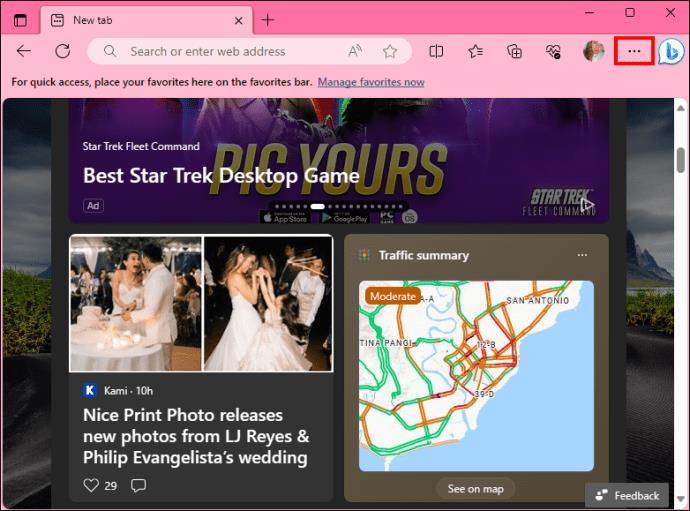
- Izberite Novo okno InPrivate, da začnete zasebno iskanje.
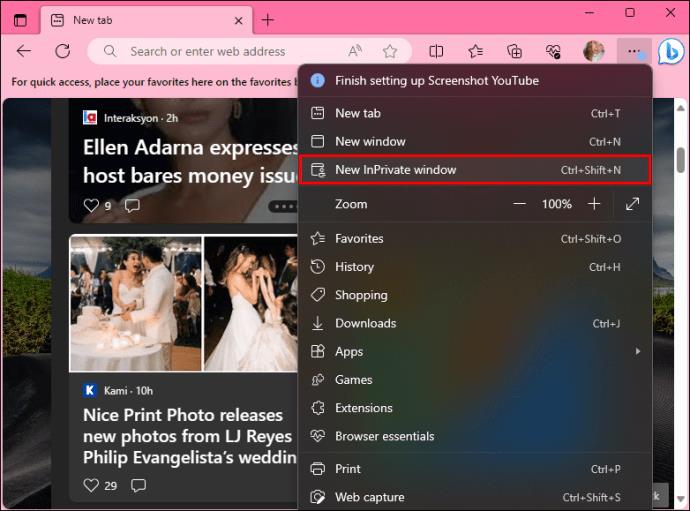
Funkcijo lahko deaktivirate tako, da zaprete okno in kot običajno izberete drugo okno.
Kako preklopiti na način brez beleženja zgodovine v brskalniku Mozilla Firefox
Firefox ponuja uporabnikom dva načina za odpiranje zasebnega okna. Za zasebno iskanje v tem iskalniku lahko uporabite te korake:
- Odprite Firefox.
- Dotaknite se treh vodoravnih črt ali menija.
- Nato izberite Novo zasebno okno.
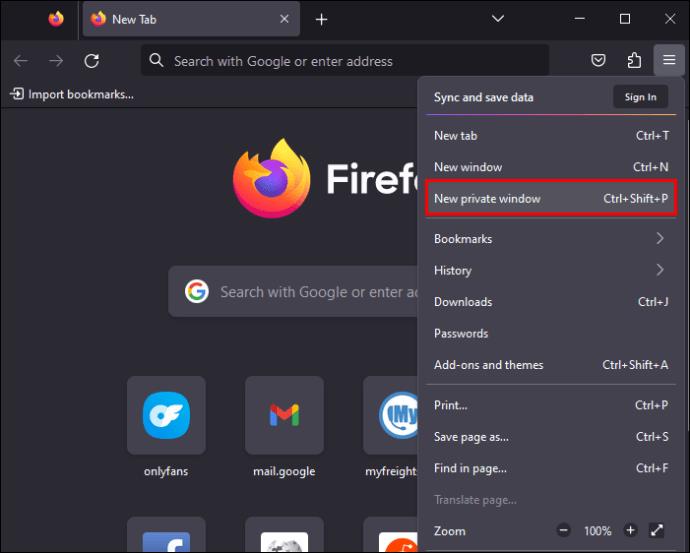
- V novem zavihku se odpre novo okno za brskanje.
- Pripravljeni ste na začetek zasebnega iskanja v Firefoxu.
Za dodatno zasebnost razmislite o uporabi enega najboljših VPN-jev za Firefox za anonimno brskanje po spletu.
Kako odpreti katero koli povezavo v načinu brez beleženja zgodovine ali v zasebnem načinu
Če želite povezavo odpreti na skrivaj, lahko uporabite meni z desnim klikom in jo odprete v načinu brez beleženja zgodovine. To je mogoče pri brskanju na običajen način. Ta metoda deluje v vsakem brskalniku.
- Desni klik na katero koli povezavo.
- Nato izberite Odpri povezavo v novem zasebnem oknu .
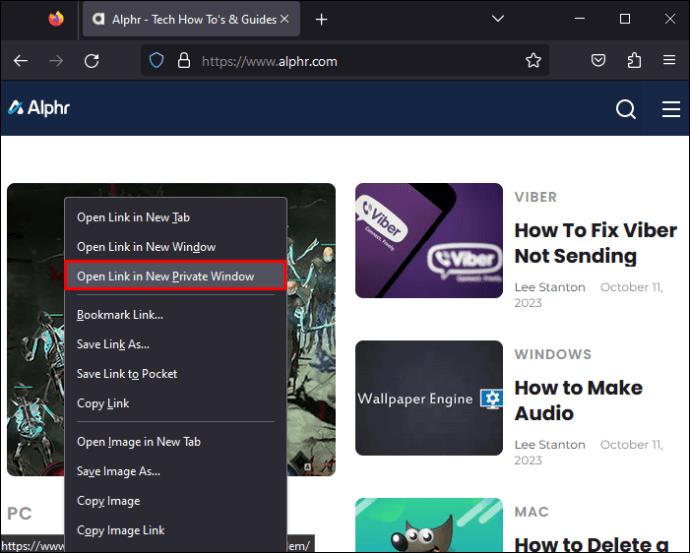
Igrajte varno z načinom brez beleženja zgodovine
Ko želite zasebno dostopati do spletnega mesta ali brskati po internetu, je najbolje, da to storite v zasebnem načinu ali načinu brez beleženja zgodovine. Seveda je najbolje, da preverite, kako varen je način brez beleženja zgodovine glede na vaše potrebe. Vedno pa se prepričajte, da je aktiviran, tako da poiščete ikono, preden začnete z iskanjem.
pogosta vprašanja
Kaj pa, če prenesem datoteke med iskanjem brez beleženja zgodovine? Ali bo Google shranil te podatke?
Ne, vse datoteke, ki jih prenesete v načinu brez beleženja zgodovine, ne bodo shranjene v vaši običajni zgodovini iskanja. Vendar se morate zavedati, da bo vaša naprava shranila vašo sejo brskanja tako, da bo ime domene spletnih mest, ki jih obiščete, shranilo v svoj sistem domenskih imen (DNS).
Ali iskanje brez beleženja zgodovine skrije vaš naslov IP?
Ne, ne bo skril vašega naslova IP. Spletna mesta, ki jih obiščete, bodo še vedno lahko videla vaš naslov IP.
Ali lahko lastnik omrežja Wi-Fi vidi, katera spletna mesta sem obiskal, ko sem bil v načinu brez beleženja zgodovine?
ja Vaš ponudnik internetnih storitev si lahko ogleda vsa spletna mesta, do katerih dostopate v načinu brez beleženja zgodovine. Poleg tega lahko lastnik usmerjevalnika vidi tudi obiskana spletna mesta.